笔记本键盘操作方法
笔记本使用键盘使用技巧

笔记本使用键盘使用技巧笔记本电脑是现代人生活和工作中必不可少的工具之一,键盘是笔记本的主要输入设备,熟练地使用键盘可以提高工作效率。
以下是一些常用的笔记本键盘使用技巧。
1.快捷键使用:笔记本键盘上有很多快捷键,可以大大提高工作效率。
比如Ctrl+C复制、Ctrl+V粘贴、Ctrl+Z撤销、Ctrl+Y重做等。
2.组合键使用:组合键是指同时按下多个键来实现特定功能,比如Ctrl+Alt+Del组合键用于打开任务管理器;Ctrl+Shift+Esc 组合键用于直接打开任务管理器等。
3.调整亮度音量:笔记本键盘通常会有专门的功能键用于调整屏幕亮度和音量大小,在需要时可以轻松调节。
4.使用功能键:功能键一般位于键盘的顶部,可以通过按下Fn键和相应的功能键来实现特定功能,如调整屏幕亮度、音量控制、切换显示器等。
5.使用数字小键盘:有些笔记本键盘上有一个小键盘,可以用于输入数字和执行数学运算。
Fn键+Num Lock组合键可以激活或关闭小键盘功能。
6.屏幕截图:在Windows系统中,按下Print Screen键可以截取整个屏幕的截图,并将其保存到剪贴板,然后可以通过Ctrl+V粘贴到其他应用程序中使用。
7.输入特殊符号:在输入过程中,有时需要输入一些特殊符号,例如@、$、%等。
可以通过按住Shift键加上相应的按键来输入这些符号。
8.使用触摸板手势:许多笔记本电脑配备了触摸板,可以通过手势操作来进行一些功能,比如放大缩小页面、切换任务、滚动等。
熟练使用触摸板手势可以提高工作效率。
9.设置多国语言:如果需要输入不同语言的文字,可以在系统设置中设置多国语言输入法,然后通过快捷键或者点击任务栏中的语言切换图标来进行输入法切换。
10.个性化设置:根据自己的使用习惯,可以在系统设置中进行键盘个性化设置,比如修改键盘的灯光亮度、调整键盘灯光的颜色等。
通过掌握这些笔记本键盘使用技巧,可以更加高效地使用笔记本电脑,提高工作效率。
笔记本只用键盘操作方法

笔记本只用键盘操作方法通用健盘快捷键CTRL+C(复制)CTRL+X(剪切)CTRL+V(粘贴)CTRL+Z(橄消)DELETE(侧除)SHIFT十DELETE(永久侧除所选项,而不将该项放入"回收站")按住CTRL键拖动项(复制所选项)按住CTRL十SHIFT拖动项(创建所选项的快捷方式)F2键(重命名所选项)CTRL十向右键(将插入点移动到下一个单词的开头)CTRL十向左键(将插入点移动到前一个单词的开头)CTRL十向下键(将插入点移动到下一段的开头)CTRL十向上键(将插入点移动到前一段的开头)按住CTRL十SHIFT使用任一箭头键(突出显示文本块)按住SHIFT使用任一箭头键(选择窗口中或桌面上的多个项,或者选择文档中的文本)CTRL+A(全选)F3键(搜索文件或文件夹)ALT+ENTER(查看所选项的属性)ALT+F4(关闭活动项,或者退出活动程序)ALT+ENTER(显示所选对象的属性)ALT+空格健(打开活动窗口的快捷菜单)CTRL+F4(关闭允许您同时打开多个文档的程序中的活动文档)ALT+TAB(在打开的各项之间切换)ALT+ESC(按各项打开时的顺序循环切换这些项)F6键(循环切换窗口中或桌面上的屏幕元素)F4键(在“我的电脑”或"Windows资源管理器”中显示“地址”栏列表)SHIFT+F10(显示所选项的快捷菜单)ALT+空格健(显示活动窗口的系统菜单)CTRL+ESC(显示“开始”菜单)ALT+菜单名中带下划线的字母(显示对应的菜单)已打开的菜单上命令名中带下划线的字母(执行对应的命令)F10健(激活活动程序中的菜单栏)向右键(打开右侧的紧邻菜单,或者打开子菜单)向左键(打开左侧的紧邻菜单,或者关闭子菜单)F5键(更新活动窗口)BACKSPACE(在…我的电脑,或"Windows资洲管理器”中查看上一级的文件夹) ESC(取消当前任务)按住SHIFT键将CD-ROM插入CD-ROM驱动器(防止自动播放)对话框的键盘快捷键CTRL+TAB(向前切换各张选项卡)CTRL+SHIFT+TAB(向后切换各张选项卡)TAB(向前切换各选项)SHIFT+TAB(向后切换各选项)ALT+带下划线的字母(执行对应的命令或选择对应的选项)ENTER(执行活动选项或按钮的命令)空格键(如果活动选项是复选框,则选中或清除该复选框)箭头键(如果活动选项是一组选项按钮,则选中按钮)Fl健(显示帮助)F4健(显示活动列表中的项)BACKSPACE(如果在另存为或打开对话框中选择了文件夹,则打开上一级文件夹)Microsoft Natural Keyboard快捷键Windows徽标(显示或隐旅“开始”菜单)Windows徽标+BREAK(显示系统属性对话框)Windows徽标+D(显示桌面)Windows徽坛+M〔最小化所有窗口)Windows徽标+SHIFT+M(还原已最小化的窗口)Windows徽标+E(打开“我的电脑”)Windows徽标+F(搜索文件或文件夹)CTRL+Windows徽标+F(搜索计算机)Windows徽标+F1(显示Windows箱助)Windows徽标+L(锁定键盘)Windows徽标+R(打开运行对话框)Windows徽标+U(打开“工具管理器”)辅助功能键盘快捷键按住右SHIFT健八秒(打开或关闭筛选性功能)左ALT+左SHIFT+FRINT SCREEN(打开或关闭商对比度功能)左ALT+左SHIFT+NUM LOCK(打开或关闭鼠标键功能)按SHIFT键五次(打开或关闭粘滞键)按住NUM LOCK键五秒(打开或关闭切换键功能)Windows徽标+U(打开“工具管理器”)Windows资源管理器键盘快捷键END(显示活动窗口的底部)HOME(显示活动窗口的顶部)NUM LOCK+星号(*)(显示所选文件夹下的所有子文件夹)NUM LOCK+加号(+)(显示所选文件夹的内容)NUM LOCK+减号(-)(折叠所选文件夹)向左链(如果当前选择处于展开状态则折叠它,或者选择父文件夹)向右键(如果当前选择处于折叠状态则显示它,或者选择第一个子文件夹)字符映射表的快捷健在双击字符网格上的字符之后,您可以通过使用以下健盘快捷键在网格中移动:向右键(右移或移动到下一行的开头)向左键(左移或移动到前一行的结尾)向上健(上移一行)向下健(下移一行)PAGE UP(一次上移一屏)PAGE DOWN(一次下移一屏)HOME(移动到行的开头)END(移动到行的结尾)CTRL+HOME(移动到第一个字符)CTRL+END(移动到最后一个字符)空格健(在选定字符时,在“放大”模式和“正常”模式之间切换)"Microsof 管理控制台”(MMC)主窗口键盘快捷键CTRL+O(打开已保存的控制台)CTRL+N(打开新的控制台)CTRL+S(保存打开的控侧台)CTRL+M(添加或删除控制台项)CTRL十W(打开新窗口)F5键(更新所有控制台窗口的内容)ALT+空格健(显示MMC窗口菜单》ALT+F4(关闭控制台)ALT+A(显示“操作”菜单)ALT+V(显示“视图”菜单)ALT+F(显示“文件”菜单)ALT+O(显录“收藏夹”菜单)MMC控制台窗口键盘快捷键CTRL+P(打印当前页或活动窗格)ALT+减号(-)(显示活动控制台窗口的窗口菜单)SHIFT+F1O(显示所选项的“操作,快捷菜单)Fl键(打开所选项的帮助主题(如果有))F5键(更新所有控制台窗口的内容)CTRL+F1O(最大化活动控制台窗口)CTRL+F5(还原活动控制合窗口)ALT十ENTER(显示所选项的属性对话框(如果有)F2键(重命名所选项)CTRL+F4(关闭活动控制合窗口。
笔记本电脑键盘使用方法
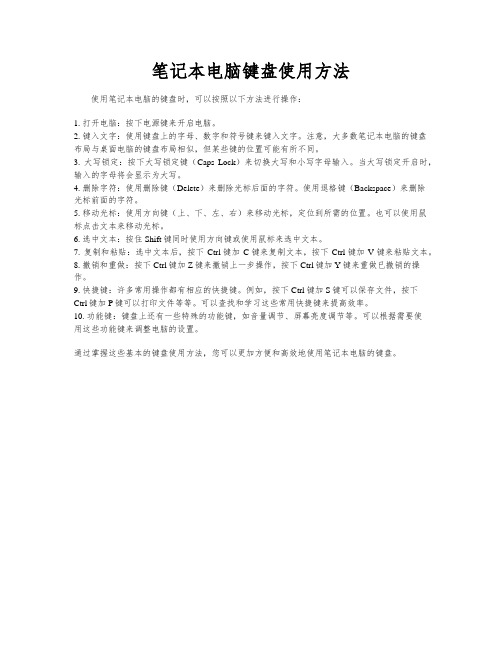
笔记本电脑键盘使用方法
使用笔记本电脑的键盘时,可以按照以下方法进行操作:
1. 打开电脑:按下电源键来开启电脑。
2. 键入文字:使用键盘上的字母、数字和符号键来键入文字。
注意,大多数笔记本电脑的键盘
布局与桌面电脑的键盘布局相似,但某些键的位置可能有所不同。
3. 大写锁定:按下大写锁定键(Caps Lock)来切换大写和小写字母输入。
当大写锁定开启时,输入的字母将会显示为大写。
4. 删除字符:使用删除键(Delete)来删除光标后面的字符。
使用退格键(Backspace)来删除
光标前面的字符。
5. 移动光标:使用方向键(上、下、左、右)来移动光标,定位到所需的位置。
也可以使用鼠
标点击文本来移动光标。
6. 选中文本:按住Shift键同时使用方向键或使用鼠标来选中文本。
7. 复制和粘贴:选中文本后,按下Ctrl键加C键来复制文本,按下Ctrl键加V键来粘贴文本。
8. 撤销和重做:按下Ctrl键加Z键来撤销上一步操作,按下Ctrl键加Y键来重做已撤销的操作。
9. 快捷键:许多常用操作都有相应的快捷键。
例如,按下Ctrl键加S键可以保存文件,按下
Ctrl键加P键可以打印文件等等。
可以查找和学习这些常用快捷键来提高效率。
10. 功能键:键盘上还有一些特殊的功能键,如音量调节、屏幕亮度调节等。
可以根据需要使
用这些功能键来调整电脑的设置。
通过掌握这些基本的键盘使用方法,您可以更加方便和高效地使用笔记本电脑的键盘。
怎么用键盘关机

怎么用键盘关机现代计算机已经成为人们生活中不可或缺的一部分,而关机是使用计算机时必不可少的操作之一。
通常情况下,我们可以通过点击鼠标或者通过操作系统的关机按钮来关闭计算机,但你知道吗,其实你也可以使用键盘来完成这个任务。
本文将向你解释如何使用键盘来关机。
在开始之前,我们首先要了解一些基本的知识。
计算机键盘通常分为两类:标准键盘和笔记本键盘。
标准键盘是指传统的键盘,通常与台式计算机搭配使用;笔记本键盘是指集成在笔记本电脑或者便携式设备上的键盘。
这两类键盘在关机操作上有些微的不同,我们会分别进行介绍。
1. 使用标准键盘关机对于标准键盘来说,使用键盘关机的操作非常简单。
你只需要按下计算机键盘上的Windows键(通常有一个Windows图标)来打开“开始”菜单,然后按下右方向键移动到“关机”选项上。
接着按下回车键,计算机就会自动开始关机过程。
2. 使用笔记本键盘关机对于笔记本键盘来说,使用键盘关机的操作略有不同。
因为笔记本电脑的键盘与主机部分是集成在一起的,所以没有单独的“开始”菜单键。
在这种情况下,你需要使用一些特殊的键位组合来实现关机功能。
在大多数笔记本电脑上,你可以按下Fn键(通常在键盘的左下角)加上一个与关机相关的功能键来实现关机。
具体来说,你可以按下Fn + F4键,Fn + F12键或者Fn + Esc键来关机。
每个笔记本品牌可能会有不同的设计,所以最好参考你笔记本电脑的用户手册来确定正确的键位组合。
此外,有些笔记本电脑还具有专门的电源按钮,通常位于机身的侧面或顶部。
你可以按下该按钮来实现关机。
请查阅你的笔记本电脑的用户手册以了解准确的操作方法。
需要注意的是,使用键盘关机虽然方便,但因为没有可视化的操作界面,所以容易出现误操作。
为了避免意外情况的发生,我们建议在使用键盘关机之前,事先保存好所有的工作和文件,并关闭所有正在运行的程序。
总结一下,无论是标准键盘还是笔记本键盘,你都可以使用键盘来关机。
笔记本键盘使用技巧
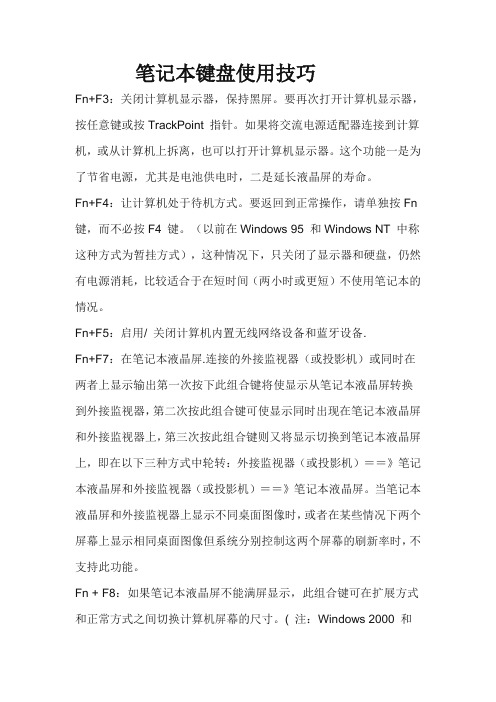
笔记本键盘使用技巧Fn+F3:关闭计算机显示器,保持黑屏。
要再次打开计算机显示器,按任意键或按TrackPoint 指针。
如果将交流电源适配器连接到计算机,或从计算机上拆离,也可以打开计算机显示器。
这个功能一是为了节省电源,尤其是电池供电时,二是延长液晶屏的寿命。
Fn+F4:让计算机处于待机方式。
要返回到正常操作,请单独按Fn 键,而不必按F4 键。
(以前在Windows 95 和Windows NT 中称这种方式为暂挂方式),这种情况下,只关闭了显示器和硬盘,仍然有电源消耗,比较适合于在短时间(两小时或更短)不使用笔记本的情况。
Fn+F5:启用/ 关闭计算机内置无线网络设备和蓝牙设备.Fn+F7:在笔记本液晶屏.连接的外接监视器(或投影机)或同时在两者上显示输出第一次按下此组合键将使显示从笔记本液晶屏转换到外接监视器,第二次按此组合键可使显示同时出现在笔记本液晶屏和外接监视器上,第三次按此组合键则又将显示切换到笔记本液晶屏上,即在以下三种方式中轮转:外接监视器(或投影机)==》笔记本液晶屏和外接监视器(或投影机)==》笔记本液晶屏。
当笔记本液晶屏和外接监视器上显示不同桌面图像时,或者在某些情况下两个屏幕上显示相同桌面图像但系统分别控制这两个屏幕的刷新率时,不支持此功能。
Fn + F8:如果笔记本液晶屏不能满屏显示,此组合键可在扩展方式和正常方式之间切换计算机屏幕的尺寸。
( 注:Windows 2000 和Windows XP 不支持此功能)Fn+F12:将计算机置于休眠方式。
要返回正常运作,请按住电源按钮不超过4 秒。
使用此方式,可以完全关闭计算机电源而不必退出应用程序或保存文件。
当计算机进入休眠方式时,所有打开的应用程序、文件夹和文件都需保存到硬盘后才能关闭计算机电源。
在Windows 2000 和WindowsXP 中使用Fn+F12 来启用休眠方式,须在计算机上安装IBM PM 设备驱动程序。
笔记本电脑键盘操作高手
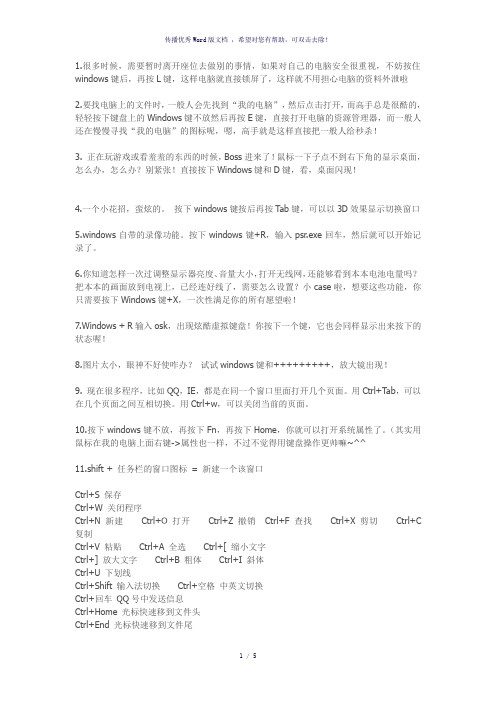
1.很多时候,需要暂时离开座位去做别的事情,如果对自己的电脑安全很重视,不妨按住windows键后,再按L键,这样电脑就直接锁屏了,这样就不用担心电脑的资料外泄啦2.要找电脑上的文件时,一般人会先找到“我的电脑”,然后点击打开,而高手总是很酷的,轻轻按下键盘上的Windows键不放然后再按E键,直接打开电脑的资源管理器,而一般人还在慢慢寻找“我的电脑”的图标呢,嗯,高手就是这样直接把一般人给秒杀!3. 正在玩游戏或看羞羞的东西的时候,Boss进来了!鼠标一下子点不到右下角的显示桌面,怎么办,怎么办?别紧张!直接按下Windows键和D键,看,桌面闪现!4.一个小花招,蛮炫的。
按下windows键按后再按Tab键,可以以3D效果显示切换窗口5.windows自带的录像功能。
按下windows键+R,输入psr.exe回车,然后就可以开始记录了。
6.你知道怎样一次过调整显示器亮度、音量大小,打开无线网,还能够看到本本电池电量吗?把本本的画面放到电视上,已经连好线了,需要怎么设置?小case啦,想要这些功能,你只需要按下Windows键+X,一次性满足你的所有愿望啦!7.Windows + R输入osk,出现炫酷虚拟键盘!你按下一个键,它也会同样显示出来按下的状态喔!8.图片太小,眼神不好使咋办?试试windows键和+++++++++,放大镜出现!9. 现在很多程序,比如QQ,IE,都是在同一个窗口里面打开几个页面。
用Ctrl+Tab,可以在几个页面之间互相切换。
用Ctrl+w,可以关闭当前的页面。
10.按下windows键不放,再按下Fn,再按下Home,你就可以打开系统属性了。
(其实用鼠标在我的电脑上面右键->属性也一样,不过不觉得用键盘操作更帅嘛~^^11.shift + 任务栏的窗口图标= 新建一个该窗口Ctrl+S 保存Ctrl+W 关闭程序Ctrl+N 新建Ctrl+O 打开Ctrl+Z 撤销Ctrl+F 查找Ctrl+X 剪切Ctrl+C 复制Ctrl+V 粘贴Ctrl+A 全选Ctrl+[ 缩小文字Ctrl+] 放大文字Ctrl+B 粗体Ctrl+I 斜体Ctrl+U 下划线Ctrl+Shift 输入法切换Ctrl+空格中英文切换Ctrl+回车QQ号中发送信息Ctrl+Home 光标快速移到文件头Ctrl+End 光标快速移到文件尾Ctrl+Esc 显示开始菜单Ctrl+Shift+Ctrl+Shift+> 快速放大文字Ctrl+F5 在IE中强行刷新Ctrl+拖动文件复制文件Ctrl+Backspace 启动\关闭输入法拖动文件时按住Ctrl+Shift 创建快捷方式Alt+空格+C 关闭窗口Alt+空格+N 最小化当前窗口Alt+空格+R 恢复最小化窗口Alt+空格+X 最大化当前窗口Alt+空格+M 移动窗口Alt+空格+S 改变窗口大小Alt+Tab 两个程序交换Alt+255 QQ号中输入无名人Alt+F 打开文件菜单Alt+V 打开视图菜单Alt+E 打开编辑菜单Alt+I 打开插入菜单Alt+O 打开格式菜单Alt+T 打开工具菜单Alt+A 打开表格菜单Alt+W 打开窗口菜单Alt+H 打开帮助菜单Alt+回车查看文件属性Alt+双击文件查看文件属性Alt+X 关闭C语言Shift快捷键Shift+空格半\全角切换Shift + Delete 永久删除所选项,而不将它放到“回收站”中。
笔记本键盘使用技巧
笔记本键盘使用技巧如今笔记本电脑已经成为许多人工作和学习的必备工具,掌握一些键盘使用技巧可以提高工作效率。
以下是一些常用的笔记本键盘使用技巧:1. 快捷键:掌握常用的快捷键可以大大提高工作效率。
比如Ctrl+C复制、Ctrl+V粘贴、Ctrl+X剪切等。
此外,Ctrl+Z可以撤销、Ctrl+S可以保存、Ctrl+A可以全选等。
记住这些快捷键会省下很多鼠标操作的时间。
2. 切换输入法:如果您需要使用多种语言输入,可以使用Alt+Shift或Ctrl+Shift键来快速切换输入法。
这个功能在多语言环境下非常有用。
3. 截屏:如果您需要截取屏幕的某个部分或整个屏幕,可以使用Windows键+PrintScreen键。
截屏的图片会自动保存在电脑的图片库中。
4. 分屏操作:如果您需要同时查看和处理多个窗口,可以使用Windows键+左箭头或右箭头键将窗口左右分屏,或使用Windows键+上箭头或下箭头键将窗口上下分屏。
5. 搜索:如果您需要找到电脑里的某个文件或应用程序,可以使用Windows键并输入文件或应用程序的名称来进行搜索。
这个功能可以帮助您快速找到需要的内容。
6. 快速打开任务管理器:如果您的电脑卡顿或者有程序没有响应,可以使用Ctrl+Shift+Esc来快速打开任务管理器。
任务管理器可以帮助您查看并关闭运行中的程序和进程。
7. 调节亮度和音量:如果您需要调节笔记本的亮度和音量,可以使用Fn功能键加上相应的功能键来进行调节。
8. 网页浏览快捷键:在网页浏览器中,可以使用Ctrl+T打开新标签页,Ctrl+W关闭当前标签页,Ctrl+Tab切换到下一个标签页,Ctrl+Shift+Tab切换到上一个标签页等。
9. 笔记本触控板操作:笔记本电脑通常配有触控板,可以使用手指来进行操作。
比如使用两个手指在触控板上上下滑动可以进行页面的上下滚动,使用两个手指左右滑动可以进行页面的前进和后退等。
总之,掌握这些键盘使用技巧可以帮助您更加高效地使用笔记本电脑。
华硕笔记本键盘使用大全基本键各种快捷键热键WINDOWS键及组合键、快捷键
华硕笔记本键盘使用大全(基本键盘、各种快捷键、热键、WINDOWS键及组合键、word快捷键)一、基本键盘使用说明退出键换行键大小写切换键上档键(按住后打字母为大写字母)控制键(一般和其它按键共同使用,详见word快捷键使用方法)改写数据键(一般和其它按键共同使用,详见word快捷键使用方法)可以复制当前屏幕内容可以删除光标后面的字符可以删除光标前面字符回车键,换行键翻页键,可以用于部分软件尤其图片查看软件翻页二、常见键、组合键用法:F1 显示当前程序或者windows的帮助内容。
F2 当你选中一个文件的话,这意味着“重命名”F3 当你在桌面上的时候是打开“查找:所有文件”对话框F10或ALT 激活当前程序的菜单栏windows键或CTRL+ESC 打开开始菜单CTRL+ALT+DELETE 在win9x中打开关闭程序对话框DELETE 删除被选择的选择项目,如果是文件,将被放入回收站SHIFT+DELETE 删除被选择的选择项目,如果是文件,将被直接删除而不是放入回收站CTRL+N 新建一个新的文件CTRL+O 打开“打开文件”对话框CTRL+P 打开“打印”对话框CTRL+S 保存当前操作的文件CTRL+X 剪切被选择的项目到剪贴板CTRL+INSERT 或 CTRL+C 复制被选择的项目到剪贴板SHIFT+INSERT 或 CTRL+V 粘贴剪贴板中的内容到当前位置ALT+BACKSPACE 或 CTRL+Z 撤销上一步的操作ALT+SHIFT+BACKSPACE 重做上一步被撤销的操作Windows键+M 最小化所有被打开的窗口。
Windows键+CTRL+M 重新将恢复上一项操作前窗口的大小和位置Windows键+E 打开资源管理器Windows键+F 打开“查找:所有文件”对话框Windows键+R 打开“运行”对话框Windows键+BREAK 打开“系统属性”对话框Windows键+CTRL+F 打开“查找:计算机”对话框SHIFT+F10或鼠标右击打开当前活动项目的快捷菜单SHIFT 在放入CD的时候按下不放,可以跳过自动播放CD。
联想笔记本电脑键盘的功能介绍(联想笔记本电脑键盘功能介绍)
联想笔记本电脑键盘的功能介绍(联想笔记本电脑键盘功能介绍)本文目录•联想笔记本电脑键盘功能介绍•Lenovo笔记本F1-F12功能键作用简介•联想笔记本电脑键盘解析•联想笔记本所有键盘上的各键的作用•联想笔记本电脑键盘怎么使用•笔记本电脑键盘上的功能介绍•联想笔记本键盘作用•联想小新潮7000-14键盘各按键功能联想笔记本电脑键盘功能介绍1.首先联想的笔记本普遍带有键盘背光功能,通过按图片中fn和空格键,可以调节背光的亮度,...2.最上面一排是典型的f功能键,F1到f12都具有传统的电脑的一些功能调用作用。
3.特殊之处在于最上面一排f功能键的下方又有一些图标键,这些图标所表示的功能是不能够...4.联想笔记本主流的笔记本都是屏幕较大的,所以它的键盘也非常的大,相比于一般小巧的笔...5.右下方靠近空格的这个叫文档键,在使用过程中,它更多的代表着鼠标右键的功能Lenovo笔记本F1-F12功能键作用简介联想电脑采用的大部分键盘,至少有12个功能键,通常被称为F 键,其位置一般是在键盘顶部,从F1到F12具体的功能可以参考下列介绍。
(其他品牌电脑以及不同程序中功能会有不同,以实物为准)操作步骤:F1:如果处在一个选定的程序中而需要帮助,可以按下F1,弹出Windows帮助和支持页面。
如果正在对某个程序进行操作,而想得到Windows帮助,则需要按下Win+F1。
F2:选定一个文件或文件夹,按下F2则会对这个选定的文件或文件夹重命名。
F3:在资源管理器或桌面上按下F3,则会出现“搜索文件”的窗口,因此如果想对某个文件夹中的文件进行搜索,那么直接按下F3键就能快速打开搜索窗口,并且搜索范围已经默认设置为该文件夹。
同样,在Windows Media Player中按下它,会出现“通过搜索计算机添加到媒体库”的窗口。
F4:F4可以用来打开IE中的地址栏列表,要关闭IE窗口,可以用Alt+F4组合键。
F5:用来刷新IE或资源管理器中当前所在窗口的内容。
笔记本电脑之配置之键盘按键作用详解
键盘操作的好,可以事半功倍的完成各种任务,键盘使用之前,必须知道各个按键的功能作用,然后再根据自己的需要使用键盘,必能心到手到,手到事成,提高工作效率。
一般来说,标准键盘分为四个部分:功能键区、主键盘区、控制键区和数字键区。
1、功能区键:这些按键都是为了完成特定的任务或功能设定,基本没有输入字符数据的功能,但是可以帮助更好的输入字符或数据。
功能键也可以代替鼠标,代替鼠标所有的操作功能和技巧。
ESC(escape的缩写):取消当前操作,返回上级,退出当前任务,关闭正在运行的程序。
F1:提供帮助,打开帮助文件。
F2:让文件或文件夹进入重命名状态。
F3:进入搜索模式。
F4:显示地址栏下拉列表,显示详细的文件地址。
F5:刷新当前窗口,刷新当前页面,刷新。
F6:将光标快速定位到地址栏。
在各个窗口中切换。
F7:标准的Windows环境中,F7键并没有被赋予特定的功能。
在DOS窗口或其他特定的命令行环境中,有其特定的用途。
F8:电脑启动时进入BIOS设置。
F9: 在Excel中计算公式。
F10:激活当前程序的菜单栏。
F11:全屏显示当前页面或窗口,再按一次即可退出全屏状态。
F12:在浏览器中打开开发者工具,再按一次即可关闭开发者工具。
2、控制键区:控制某种功能的按键,每个按键都是实际的明显的用途。
Num Lock指示灯:小键盘数字锁定,亮起表示数字输入状态。
Caps Lock指示灯:大小写锁定,亮起表示输入大写字母。
Scroll Lock指示灯:滚动锁定指示灯,亮起表示页面滚动状态。
Print Screen (PrtScn):截取全屏图像保存的到剪贴板。
打开word,粘贴,即可把截取的全屏图像粘贴到文档页面上。
Pause/Break:暂停键。
Insert:插入替换字符开关键。
Home:将光标移到行首。
End:将光标移到行尾。
Page Up:向上翻页键,上一页,上一张,上一条。
Page Down:向下翻页键,上一页,上一张,上一条。
- 1、下载文档前请自行甄别文档内容的完整性,平台不提供额外的编辑、内容补充、找答案等附加服务。
- 2、"仅部分预览"的文档,不可在线预览部分如存在完整性等问题,可反馈申请退款(可完整预览的文档不适用该条件!)。
- 3、如文档侵犯您的权益,请联系客服反馈,我们会尽快为您处理(人工客服工作时间:9:00-18:30)。
笔记本键盘操作方法
通用键盘快捷键
CTRL+C(复制)
CTRL+X(剪切)
CTRL+V(粘贴)
CTRL+Z(撤消)
DELETE(删除)
SHIFT+DELETE(永久删除所选项,而不将该项放入“回收站”)
按住CTRL 键拖动项(复制所选项)
按住CTRL+SHIFT 拖动项(创建所选项的快捷方式)
F2 键(重命名所选项)
CTRL+向右键(将插入点移动到下一个单词的开头)
CTRL+向左键(将插入点移动到前一个单词的开头)
CTRL+向下键(将插入点移动到下一段的开头)
CTRL+向上键(将插入点移动到前一段的开头)
按住CTRL+SHIFT 使用任一箭头键(突出显示文本块)
按住SHIFT 使用任一箭头键(选择窗口中或桌面上的多个项,或者选择文档中的文本)CTRL+A(全选)
F3 键(搜索文件或文件夹)----Alt+F
ALT+ENTER(查看所选项的属性)
ALT+F4(关闭活动项,或者退出活动程序)
ALT+空格键(打开活动窗口的快捷菜单)
CTRL+F4(关闭允许您同时打开多个文档的程序中的活动文档)
ALT+TAB(在打开的各项之间切换)
ALT+ESC(按各项打开时的顺序循环切换这些项)
F6 键(循环切换窗口中或桌面上的屏幕元素)
F4 键(在“我的电脑”或“Windows 资源管理器”中显示“地址”栏列表)
SHIFT+F10(显示所选项的快捷菜单)----也就是右键菜单
ALT+空格键(显示活动窗口的系统菜单)
CTRL+ESC(显示“开始”菜单)
ALT+菜单名中带下划线的字母(显示对应的菜单)
已打开的菜单上命令名中带下划线的字母(执行对应的命令)----先按一下alt,显示对应项被指定的字母,操作完成后,再按一下alt,隐藏各项对应的字母
Start+downarrow : 最小化
Start+uparrow : 最大化
F10 键(激活活动程序中的菜单栏)
向右键(打开右侧的紧邻菜单,或者打开子菜单)
向左键(打开左侧的紧邻菜单,或者关闭子菜单)
F5 键(更新活动窗口)---- 常用的是ie浏览器中的刷新页面
要选中文本,可以用alt+方向键,也可以用shift+方向键;
再选择文本的时候,如果用end键或者home键,可以选中到行尾或行首的所有字符
BACKSPACE(在“我的电脑”或“Windows 资源管理器”中查看上一级的文件夹)
ESC(取消当前任务)
按住SHIFT 键将CD-ROM 插入CD-ROM 驱动器(防止CD-ROM 自动播放)
对话框的键盘快捷键
CTRL+TAB(向前切换各张选项卡)
CTRL+SHIFT+TAB(向后切换各张选项卡)
TAB(向前切换各选项)
SHIFT+TAB(向后切换各选项)
ALT+带下划线的字母(执行对应的命令或选择对应的选项)
ENTER(执行活动选项或按钮的命令)
空格键(如果活动选项是复选框,则选中或清除该复选框)
箭头键(如果活动选项是一组选项按钮,则选中按钮)
F1 键(显示帮助)
F4 键(显示活动列表中的项)
BACKSPACE(如果在另存为或打开对话框中选择了文件夹,则打开上一级文件夹)Microsoft Natural Keyboard 快捷键
Windows 徽标(显示或隐藏“开始”菜单)
Windows 徽标+BREAK(显示系统属性对话框)
Windows 徽标+D (在当前工作界面与桌面之间进行切换)
Windows 徽标+M(最小化所有窗口)
Windows 徽标+SHIFT+M(还原已最小化的窗口)
Windows 徽标+E(打开“我的电脑”)
Windows 徽标+F(搜索文件或文件夹)
CTRL+Windows 徽标+F(搜索计算机)
Windows 徽标+F1(显示Windows 帮助)
Windows 徽标+ L(锁定键盘)
Windows 徽标+R(打开运行对话框)
Windows 徽标+U(打开“工具管理器”)
辅助功能键盘快捷键
按住右SHIFT 键八秒(打开或关闭筛选键功能)
左ALT+左SHIFT+PRINT SCREEN(打开或关闭高对比度功能)
左ALT+左SHIFT+NUM LOCK(打开或关闭鼠标键功能)
按SHIFT 键五次(打开或关闭粘滞键)
按住NUM LOCK 键五秒(打开或关闭切换键功能)
Windows 徽标+U(打开“工具管理器”)
“Windows 资源管理器”键盘快捷键
END(显示活动窗口的底部)
HOME(显示活动窗口的顶部)
NUM LOCK+星号(*)(显示所选文件夹下的所有子文件夹)
NUM LOCK+加号(+)(显示所选文件夹的内容)
NUM LOCK+减号(-)(折叠所选文件夹)
向左键(如果当前选择处于展开状态则折叠它,或者选择父文件夹)
向右键(如果当前选择处于折叠状态则显示它,或者选择第一个子文件夹)
“字符映射表”的快捷键
在双击字符网格上的字符之后,您可以通过使用以下键盘快捷键在网格中移动:
向右键(右移或移动到下一行的开头)
向左键(左移或移动到前一行的结尾)
向上键(上移一行)
向下键(下移一行)
PAGE UP(一次上移一屏)
PAGE DOWN(一次下移一屏)
在文档的编辑状态下,ctrl+alt+end移到文档末尾,ctrl+alt+home移到文档的开始HOME(移动到行的开头)
END(移动到行的结尾)
CTRL+HOME(移动到第一个字符)
CTRL+END(移动到最后一个字符)
空格键(在选定字符时,在“放大”模式和“正常”模式之间切换)
“Microsoft 管理控制台”(MMC) 主窗口键盘快捷键
CTRL+O(打开已保存的控制台)
CTRL+N(打开新的控制台)
CTRL+S(保存打开的控制台)
CTRL+M(添加或删除控制台项)
CTRL+W(打开新窗口)
F5 键(更新所有控制台窗口的内容)
ALT+空格键(显示MMC 窗口菜单)
ALT+F4(关闭控制台)
ALT+A(显示“操作”菜单)
ALT+V(显示“视图”菜单)
ALT+F(显示“文件”菜单)
ALT+O(显示“收藏夹”菜单)
MMC 控制台窗口键盘快捷键
CTRL+P(打印当前页或活动窗格)
ALT+减号(-)(显示活动控制台窗口的窗口菜单)
SHIFT+F10(显示所选项的“操作”快捷菜单)
F1 键(打开所选项的帮助主题(如果有))
F5 键(更新所有控制台窗口的内容)
CTRL+F10(最大化活动控制台窗口)
CTRL+F5(还原活动控制台窗口)
远程桌面连接导航
CTRL+ALT+END(打开Microsoft Windows NT 安全对话框)
ALT+PAGE UP(按从左向右的顺序切换程序)
ALT+PAGE DOWN(按从右向左的顺序切换程序)
ALT+INSERT(按最近使用的顺序切换程序)
ALT+HOME(显示“开始”菜单)
CTRL+ALT+BREAK(在客户机的窗口和全屏之间切换)
ALT+DELETE(显示Windows 菜单)
CTRL+ALT+减号(-)(将客户端活动窗口的快照放在终端服务器剪贴板上,它的作用与在本地计算机上按PRINT SCREEN 键是一样的。
)
CTRL+ALT+加号(+)(将整个客户端窗口区域的快照放在终端服务器剪贴板上,它的作用与在本地计算机上按ALT+PRINT SCREEN 键是一样的。
)
Microsoft Internet Explorer 导航
CTRL+B(打开整理收藏夹对话框)
CTRL+E(打开“搜索”栏)
CTRL+F(启动“查找”工具)
CTRL+H(打开“历史记录”栏)
CTRL+I(打开“收藏夹”栏)
CTRL+L(打开打开对话框)
CTRL+N(使用同一Web 地址启动浏览器的另一个实例)CTRL+O(打开打开对话框,与CTRL+L 相同)
CTRL+P(打开打印对话框)
CTRL+R(更新当前Web 页)
CTRL+W(关闭当前窗口)。
